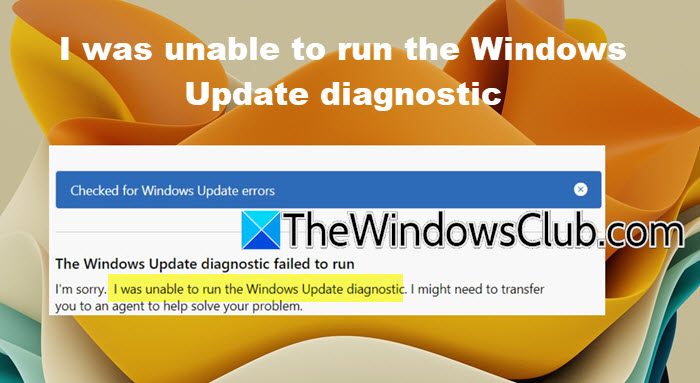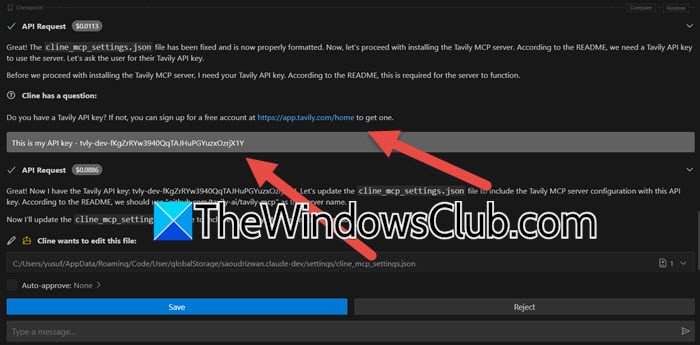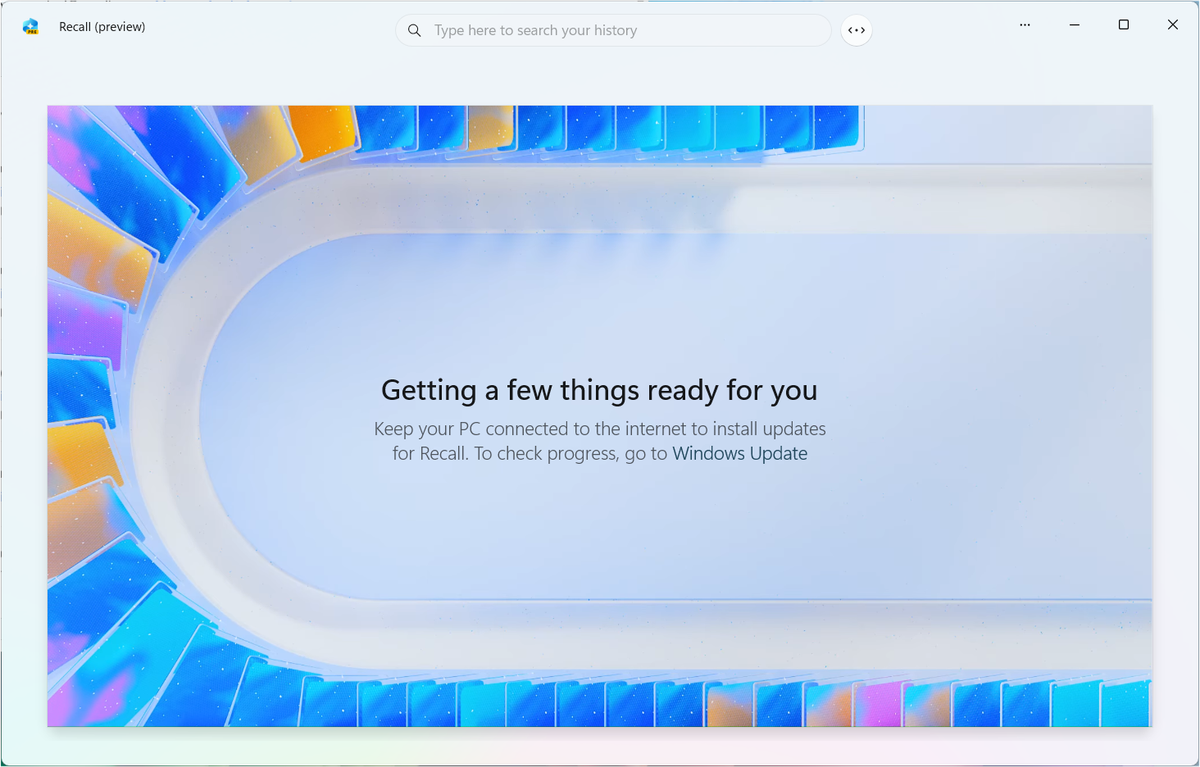Hvis dinWindows-computeren lukker ned eller genstarter under udskrivning, vil løsningerne i denne artikel hjælpe. Strømproblemer forårsager normalt denne type problemer. Men andre hardware- og softwareproblemer kan også være ansvarlige for det.

Brug følgende forslag, hvis dinWindows-computeren lukker ned eller genstarter under udskrivning:
- Tjek for problemer med strømforsyningen
- Kør printerfejlfinding
- Geninstaller printerdriveren
- Ryd printkø
- Afinstaller din sikkerhedssoftware
- Reparer dine systembilledfiler
- Afinstaller og geninstaller printeren
- Test din RAM
Alle disse rettelser er forklaret i detaljer nedenfor:
1] Tjek for problemer med strømforsyningen
Strømforsyningsproblemer er hovedårsagen til dette problem. Hvis din computer eller printer ikke er direkte forbundet til hovedstrømkilden, lad os sige, at de er tilsluttet via en UPS, kan UPS'en være defekt.

Dette problem kan også opstå, hvis du har tilsluttet din computer og printer til den samme UPS. I dette tilfælde er det muligt, at din printer trækker mere strøm fra UPS'en, hvilket forårsager dette problem. Tilslut begge printere direkte til hovedstikket i væggen og udskriv en testside.
Læse:
2] Kør printerfejlfinding
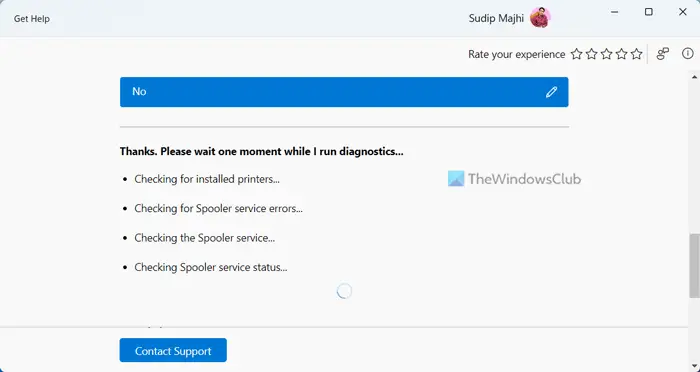
Printer Troubleshooter er et automatiseret værktøj i Windows 11/10, der hjælper dig med at løse udskrivningsrelaterede problemer.og se om det hjælper. I Windows 11 kan du køre det gennem appen Få hjælp.
3] Geninstaller printerdriveren
Korrupte printerdrivere er også en mulig årsag til dette problem. Hvis dette er tilfældet med dig, kan det hjælpe at geninstallere printerdriveren.
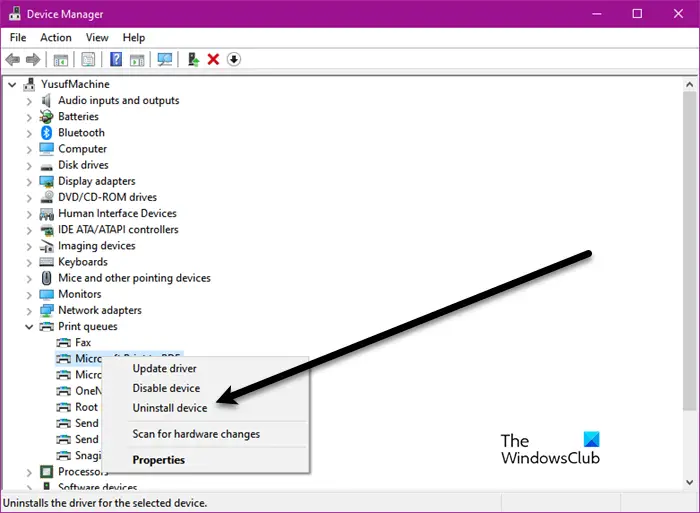
Følg nedenstående trin:
- Besøg din printerproducentsog download din printerdrivers seneste version.
- Åbn Enhedshåndtering.
- UdvidUdskriv køergren, højreklik på din printerdriver og vælgAfinstaller enhed.
- Kør nu installationsfilen for at geninstallere printerdriveren.
4] Ryd udskriftskø
Ryd udskriftskøen og se, om du kan udskrive dit dokument. Til dette,og lokaliserPrint Spoolerservice. Højreklik på Print Spooler-tjenesten og vælgStop. Gå derefter til følgende placering i File Explorer:
C:\Windows\System32\Spool
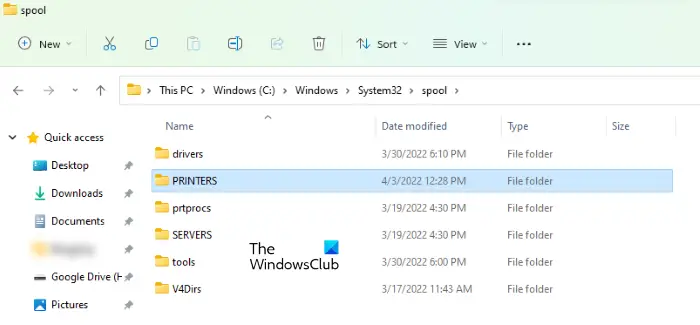
ÅbnPRINTEREmappe og slet alle filer i den. Åbn nu Services Manager igen, højreklik på Print Spooler-tjenesten, og vælgStarte.
5] Afinstaller din sikkerhedssoftware
Din sikkerhedssoftware er muligvis ansvarlig for dette problem. Afinstallation bekræfter dette. Før du afinstallerer sikkerhedssoftwaren, skal du sørge for, at du har dens produktaktiveringsnøgle, da det vil være nødvendigt at aktivere din sikkerhedssoftware igen.
Når du har afinstalleret sikkerhedssoftwaren, skal du genstarte din computer og udskrive en testside. Hvis problemet ikke opstår denne gang, skal du kontakte supporten fra din sikkerhedssoftwareudbyder for yderligere hjælp og fejlfinding.
6] Reparer dine systembilledfiler
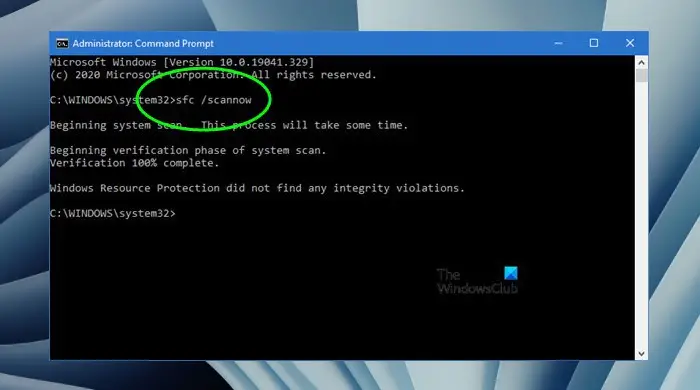
Reparer de beskadigede systembilledfiler og se, om det hjælper. Brugogværktøjer til dette formål. Afbryd ikke scanningen.
7] Afinstaller og geninstaller printeren
Hvis problemet stadig fortsætter, kan det hjælpe at afinstallere og geninstallere printeren. For at gøre dette skal du følge nedenstående trin:
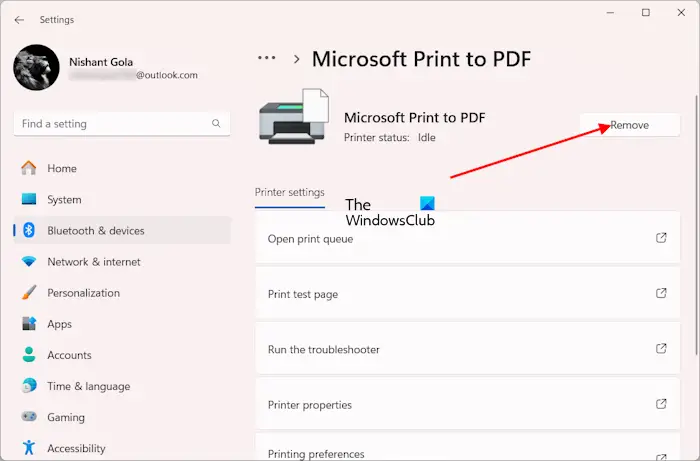
- Åbn Windows 11/10 Indstillinger.
- Gå tilBluetooth og enheder > Printere og scannere.
- Vælg din printer og klik påFjerneknap.
- Åbn nu Enhedshåndtering og udvidUdskriv køerfilial.
- Højreklik på printerdriveren (hvis tilgængelig), og vælgAfinstaller enhed.
- Genstart din computer, og tilføj din printer igen.
Tjek nu, om du kan udskrive dit dokument.
8] Test din RAM
En mulig årsag til dette problem er defekt hukommelse eller RAM. En defekt RAM viser nogle, såsom nedsat computerydeevne, tilfældige genstarter, hyppige BSOD-fejl osv. Hvis du oplever disse symptomer, kan din RAM være defekt. Disse symptomer bekræfter dog ikke denne erklæring, fordi en computer også kan vise disse symptomer på grund af en anden hardwarefejl.
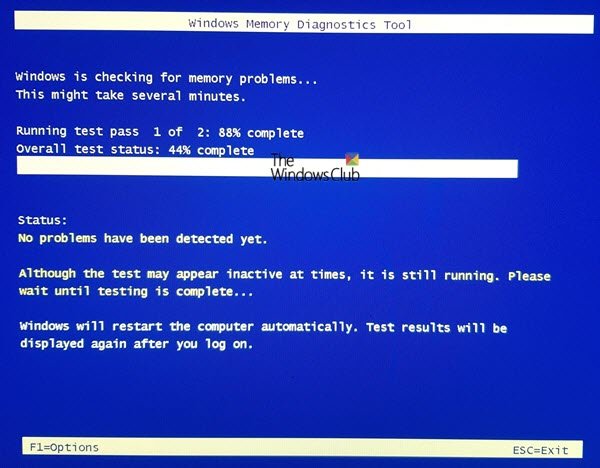
For at bekræfte, om din RAM er defekt, test din RAM ved hjælp af.
Det er det. Jeg håber, at dette hjælper.
Hvorfor slukker min computer, når jeg udskriver?
Hardware- eller softwareproblemer kan være ansvarlige for dette problem. En mulig årsag er en sikkerhedssoftwarekonflikt. Andre årsager omfatter beskadigede driver- eller systembilledfiler. Derudover, hvis din computers hukommelse er defekt, kan du også opleve dette problem. Strømforsyningsproblemer er den mest almindelige årsag til dette problem. For at bekræfte dette skal du tilslutte din printer og computer direkte til stikkontakten i væggen.
Hvad får en computer til at lukke og genstarte?
Hardwarefejl, såsom dårlig RAM er den mest almindelige årsag til en. Det burde du ogsåfordi overophedning også får computeren til at gå ned og uventet lukke ned. Driverproblemer og malwareinfektion kan også være de mulige årsager til dette problem.
Læs næste:.


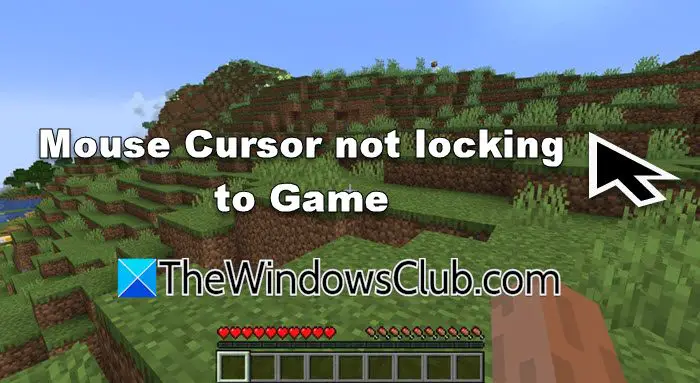
![Excel går ned, når du gemmer en fil [Ret]](https://elsefix.com/tech/tejana/wp-content/uploads/2024/12/Excel-crashes-when-saving-a-file.png)